Sahabat Blogger kali ini saya akan memberikan Tutorial
Ini adalah foto yang akan dirubah menjadi sketsa pensil.
Pertama kita perlu untuk menduplikasi layer. Pilih Layer / Duplicate Layer, dan nama layer "Hitam dan Putih". Selanjutnya kita perlu menyingkirkan semua warna dari layer ini. Pilih Images/ adjustment / Desaturate. Anda harus akhirir dengan layer hitam dan putih di atas layer warna Anda.
Duplikat layer ini, dan beri nama "Top". Layer pallete Anda sekarang harus terlihat seperti ini.
Pada layer "Top" pilih Image / Adjustments / Invert. Ini akan membuat layer atas Anda menjadi film negatif.
Pada lapisan yang sama atur blending mode ke Color Dodge.
Dokumen Anda akan tampak putih. Di sinilah sketsa pensil akan tampak. Pilih Filter / Blur / Gaussian Blur. Anda harus menyesuaikan slider radius sampai Anda mendapatkan efek yang Anda cari. Untuk sketsa gambar saya menggunakan radius 3,5 pixel, dan ini hasilnya.
Sekarang yang terlihat sudah tampak sketsa pensil dengan warna hitam putih. Namun jika Anda ingin menambahkan beberapa warna ke gambar Anda, hanya ada satu langkah mudah. Kita dapat menggunakan warna yang kita sudah miliki dari foto asli. Yang harus Anda lakukan adalah mengurangi opacity pada layer"Hitam dan Putih" Sekitar 75% atau lebih, tergantung pada berapa banyak warna yang Anda inginkan.
Dan akhirnya, foto selesai dengan gambar sketsa berwarna. demikian belajar photoshop kali ini
Sekian dari saya semoga Bermanfaat
Salam Blogger
Salam Blogger
Regard: Admin DumayShare







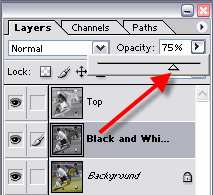

ConversionConversion EmoticonEmoticon